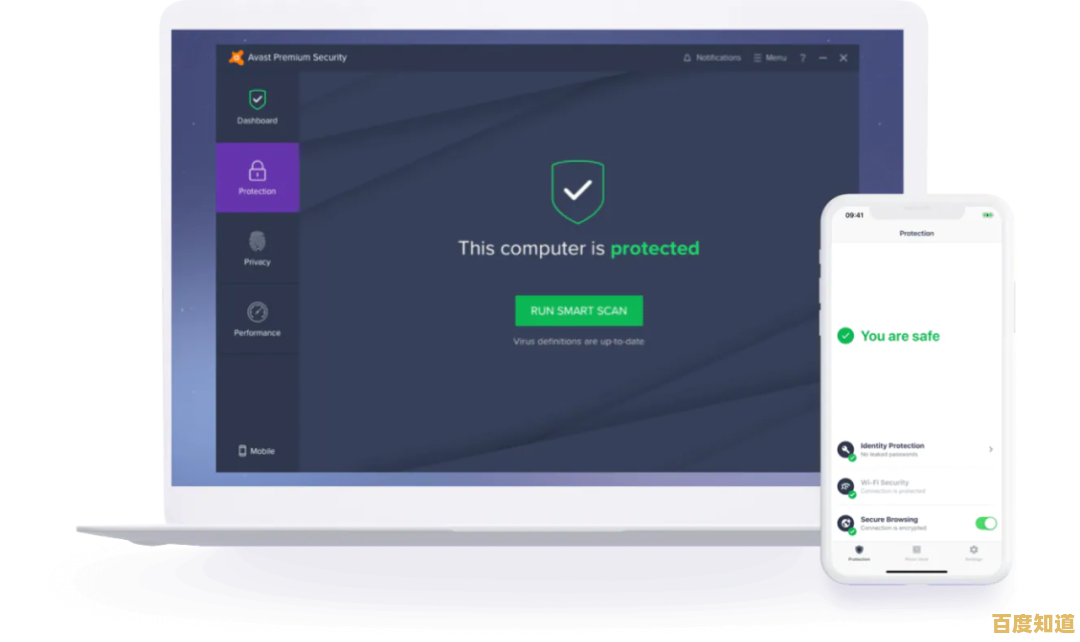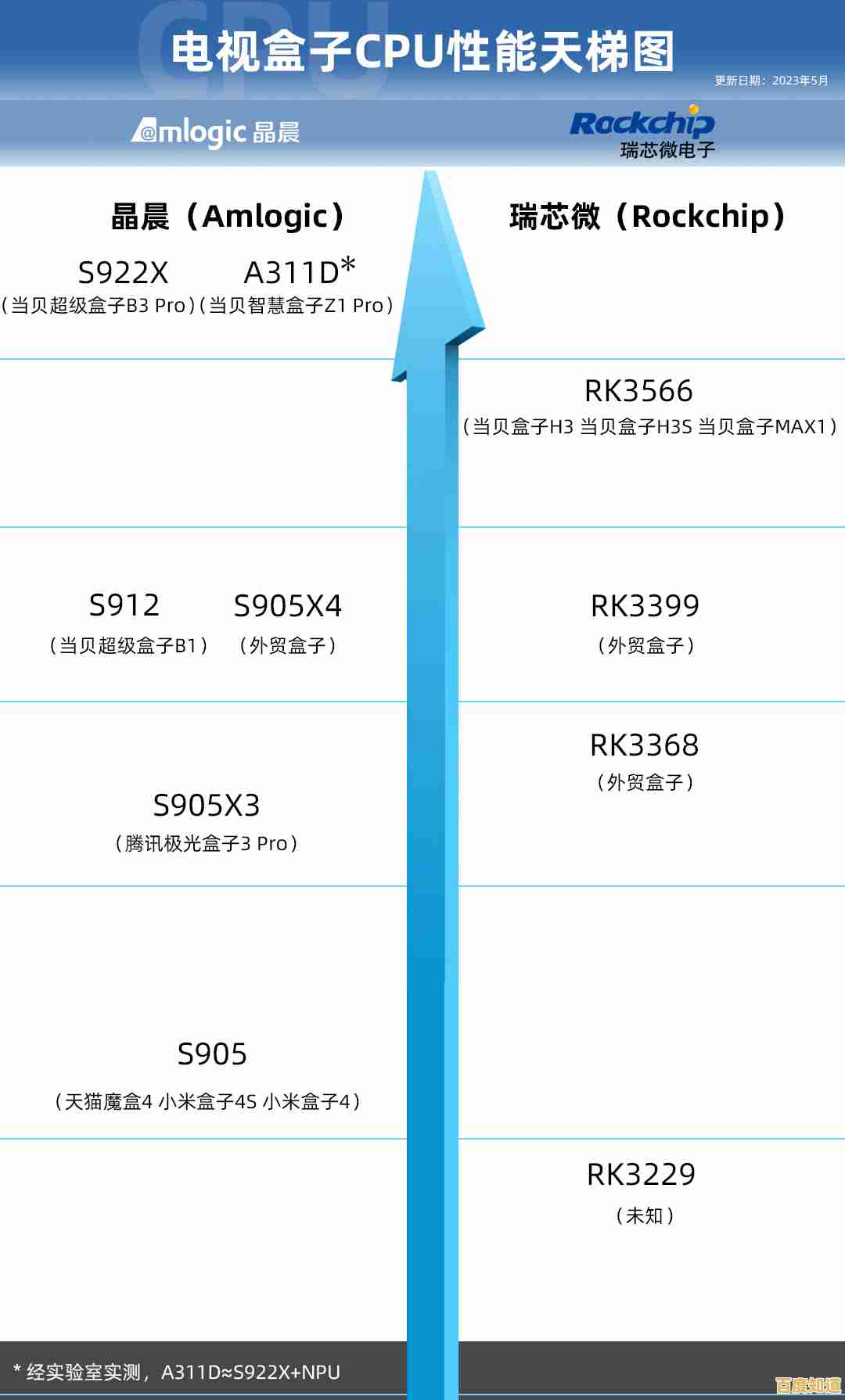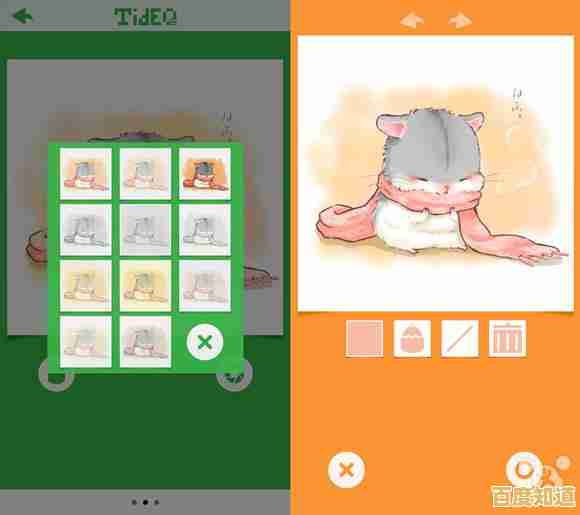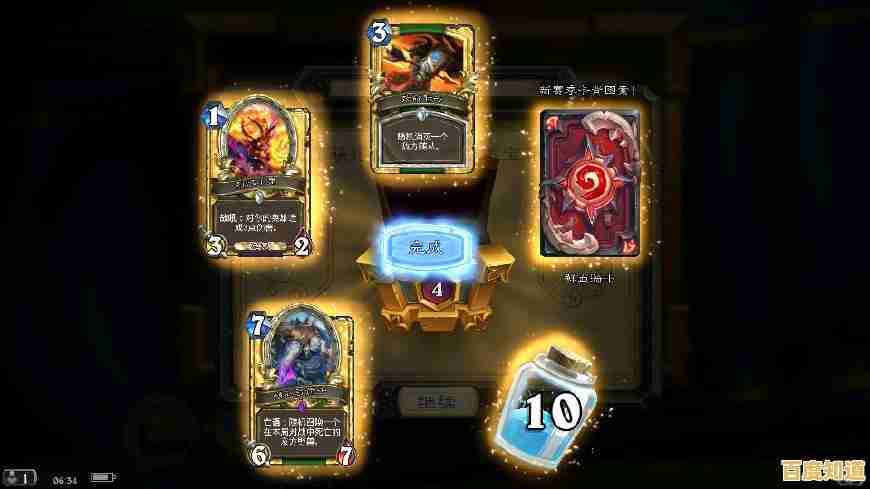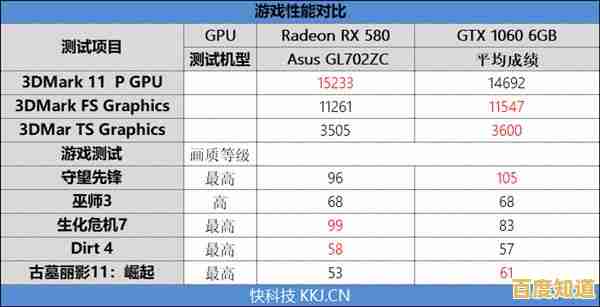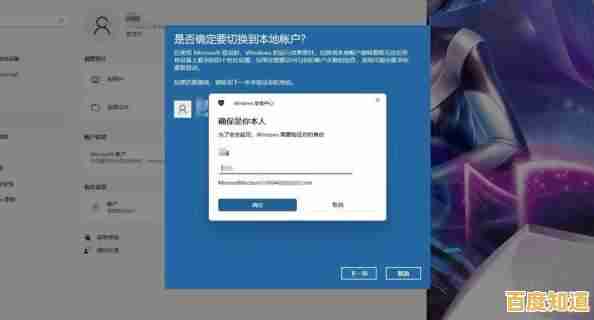快速获取已保存WiFi密码的神器,连接网络更便捷高效
- 问答
- 2025-11-04 21:23:43
- 5
说到快速获取已保存WiFi密码,这确实是个很实际的需求,想想看,家里来了客人问WiFi密码,你挠头想了半天,可能还得去翻看那个早就不知道丢到哪里去的路由器包装盒,或者在公司,你需要用另一台设备连接网络,但密码只有IT部门知道,而他们正忙得不可开交,这时候,如果有个简单的方法能直接从你已经连上的电脑或手机里把密码“掏出来”,那该多方便,根本不需要什么高深莫测的“神器”,你的Windows电脑本身就是一个宝库,只是很多人不知道如何使用它,下面我就详细说说在Windows系统上几种直接查看已保存WiFi密码的方法,这些方法都利用了系统自带的功能,安全又可靠。
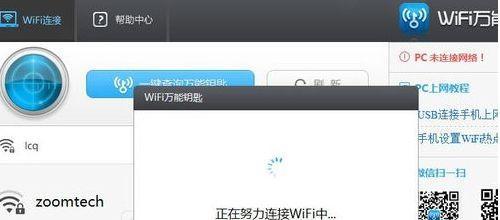
最直接、最经典的方法就是通过“网络和共享中心”来操作,这个方法不需要你输入任何代码,就像在图形界面上点几下鼠标一样简单,你在电脑屏幕的右下角找到那个WiFi或者小电脑的图标,用鼠标右键点击它,然后在弹出的菜单里选择“打开‘网络和 Internet’设置”,进去之后,再找到并点击“网络和共享中心”,你会看到一个显示着你当前网络连接的示意图,在示意图的旁边,有一个叫做“连接”的选项,后面跟着你正在使用的无线网络名称(SSID),你用鼠标点击这个蓝色的网络名称,会弹出一个小的状态窗口,在这个窗口里点击“无线属性”,在新弹出的“无线网络属性”窗口中,切换到“安全”这个选项卡,你会看到“网络安全密钥”这一项,密码就隐藏在那里,你只需要勾选它下面的“显示字符”复选框,那个你苦苦寻找的WiFi密码就会清晰地显示出来了,这个方法就像是在系统的后台管理界面里找到了密码的藏身之处,非常直观。

如果你觉得点击的步骤有点多,或者你是个喜欢更高效方式的人,那么使用命令提示符(CMD)可能更适合你,这个方法听起来好像很技术流,但其实步骤非常简单,而且有一种“一键直达”的快感,你需要打开命令提示符,有个特别快的方法:同时按下键盘上的“Windows键 + R”键,会弹出“运行”对话框,在里面输入“cmd”,然后按回车,或者,你也可以直接在Windows搜索框里输入“cmd”或者“命令提示符”,然后选择打开它,打开那个黑底白字的窗口后,你只需要输入一行神秘的命令:netsh wlan show profiles,按下回车后,屏幕上会列出你这台电脑上所有曾经连接过、并且保存了配置文件的WiFi网络名称,找到你想要查看密码的那个网络名称,记住它准确的写法,再输入另一行命令:netsh wlan show profile name=“你的WiFi名称” key=clear,注意,要把“你的WiFi名称”这几个字替换成你刚才记下的那个实际的网络名,如果你的WiFi叫“MyHome”,那就输入netsh wlan show profile name=“MyHome” key=clear,输入完成后按回车,屏幕上会显示一大堆关于这个WiFi网络的详细信息,你需要仔细在中间寻找一个叫做“安全设置”的部分,在这个部分里,有一行是“关键内容”,它右边显示的就是明文的WiFi密码,这个方法就像是用一个简单的指令,让电脑自己把家底都报出来,非常高效。
除了上面这两种系统自带的方法,市面上也确实存在一些第三方的免费小软件,它们通常被称作“WiFi密码查看器”,这类软件的原理,其实就是把上面提到的命令行操作或者系统底层调用封装成一个带有漂亮界面的程序,你下载运行后,它可能会直接把你电脑里保存的所有WiFi名称和对应的密码以一个列表的形式展示出来,你甚至可以很方便地将这个列表导出保存为文本文件,这对于需要一次性管理多个WiFi密码的情况来说,确实很方便,在这里必须郑重地提醒你,从非官方、不熟悉的网站下载此类软件存在相当大的风险,有些恶意软件可能会伪装成WiFi密码查看器,一旦运行,它可能不仅会窃取你所有的密码,还可能给你的电脑植入病毒或木马,如果你确实想使用这类工具,一定要从可信赖的来源下载,并且在使用前最好用杀毒软件进行扫描,相比之下,使用Windows系统自带的上述两种方法,是绝对安全无害的,因为你没有运行任何外部程序,只是在使用微软官方提供的功能。
(根据知名科技网站How-To Geek和众多IT社区如Stack Overflow上的用户分享,上述使用netsh命令和网络属性面板的方法,是Windows系统内置的合法功能,旨在帮助用户管理自己的网络凭据。)
当你下次再需要快速找到已保存的WiFi密码时,不必东找西找,也不必去打扰别人,你的Windows电脑已经为你准备好了解决方案,无论是通过图形界面一步步点击,还是在命令提示符里输入一行命令,你都能在几分钟内轻松解决问题,这比费劲地回忆或者重置路由器要快捷得多,真正实现了连接网络的便捷和高效,最强大的“神器”,往往就隐藏在我们日常使用的工具之中。
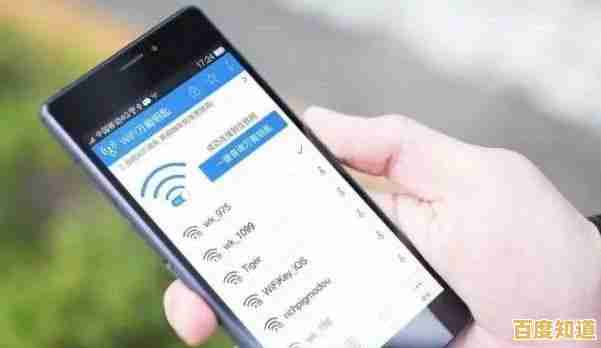
本文由陆舒于2025-11-04发表在笙亿网络策划,如有疑问,请联系我们。
本文链接:http://biluo.xlisi.cn/wenda/71487.html